Порядок создания элементов управления
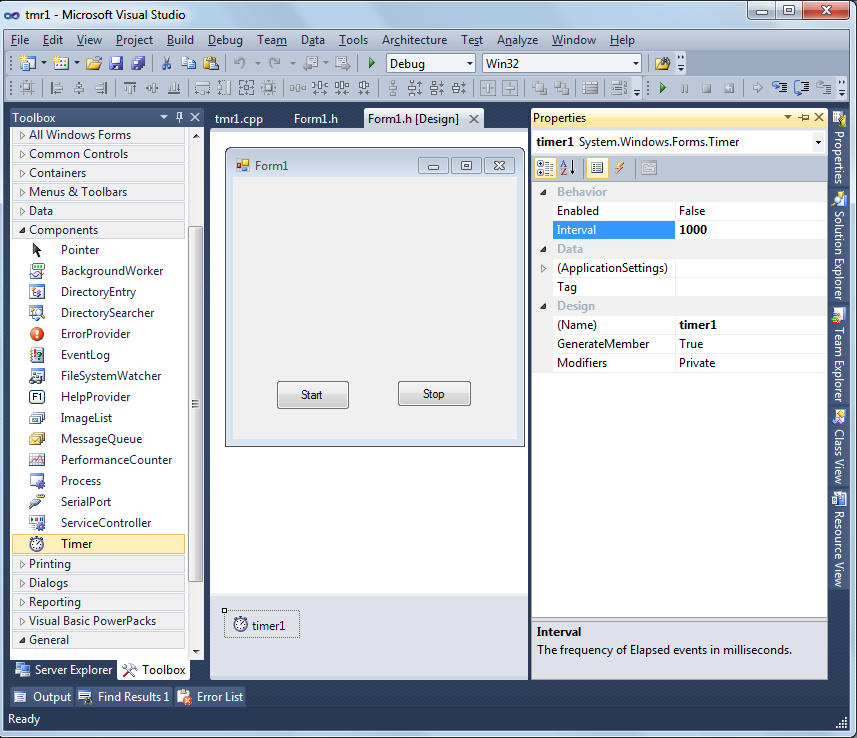
Рис. Окно дизайнера формы
Класс формы
#pragma once
#include <math.h>
#include <stdlib.h>
using namespace std;
namespace tmr1 {
using namespace System;
using namespace System::ComponentModel;
using namespace System::Collections;
using namespace System::Windows::Forms;
using namespace System::Data;
using namespace System::Drawing;
public ref class Form1 : public System::Windows::Forms::Form
{
public:
Form1(void)
{
InitializeComponent();
//TODO: Add the constructor code here
im=this->CreateGraphics();
col=gcnew Color;
pen =gcnew Pen(col->Red);
// Build the rectangles from points and size
Drawing::Point point1 = Drawing::Point(25,45);
Drawing::Size size = Drawing::Size(150, 105);
rect1 = Drawing::Rectangle(point1, size);
}
protected:
~Form1()
{
if (components)
{
delete components;
}
}
private: System::Windows::Forms::Button^ button1;
protected:
private: System::Windows::Forms::Button^ button2;
private: System::Windows::Forms::Timer^ timer1;
private: System::ComponentModel::IContainer^ components;
private:
Color ^col;
Graphics ^im;
Pen ^ pen ;
Drawing::Rectangle rect1;
#pragma region Windows Form Designer generated code
void InitializeComponent(void)
{
this->components = (gcnew System::ComponentModel::Container());
this->button1 = (gcnew System::Windows::Forms::Button());
this->button2 = (gcnew System::Windows::Forms::Button());
this->timer1 = (gcnew System::Windows::Forms::Timer(this->components));
this->SuspendLayout();
this->Paint +=
gcnew System::Windows::Forms::PaintEventHandler(this,
&Form1::Form1_Paint);
// button1
this->button1->Location = System::Drawing::Point(43, 203);
this->button1->Name = L"button1";
this->button1->Size = System::Drawing::Size(74, 30);
this->button1->TabIndex = 0;
this->button1->Text = L"Start";
this->button1->UseVisualStyleBackColor = true;
this->button1->Click += gcnewSystem::EventHandler(this,&Form1::button1_Click);
// button2
this->button2->Location = System::Drawing::Point(164, 203);
this->button2->Name = L"button2";
this->button2->Size = System::Drawing::Size(75, 27);
|
|
|
this->button2->TabIndex = 1;
this->button2->Text = L"Stop";
this->button2->UseVisualStyleBackColor = true;
this->button2->Click += gcnew System::EventHandler(this, &Form1::button2_Click);
// timer1
this->timer1->Interval = 1000;
this->timer1->Tick += gcnew System::EventHandler(this, &Form1::timer1_Tick);
// Form1
this->AutoScaleDimensions = System::Drawing::SizeF(6, 13);
this->AutoScaleMode = System::Windows::Forms::AutoScaleMode::Font;
this->ClientSize = System::Drawing::Size(284, 262);
this->Controls->Add(this->button2);
this->Controls->Add(this->button1);
this->Name = L"Form1";
this->Text = L"Form1";
this->ResumeLayout(false);
}
#pragma endregion
//----------My code--------------
private:
System::Void Form1_Paint(System::Object^ sender,
System::Windows::Forms::PaintEventArgs^ e)
{
// Draw a rectangle
e->Graphics->DrawRectangle(Pens::Black, rect1);
}
private: System::Void button1_Click(System::Object^ sender, System::EventArgs^ e) {
if(timer1->Enabled);else timer1->Enabled=true;
im->DrawRectangle(Pens::Black, rect1);}
private: System::Void button2_Click(System::Object^ sender, System::EventArgs^ e) {
if(!timer1->Enabled);else timer1->Enabled=false; }
private: System::Void timer1_Tick(System::Object^ sender, System::EventArgs^ e) {
static float x=100,y=100,fi=0,hfi=3.14159/30,fil,pi=3.14159 ,
x1=100,y1=100,xl,yl,x1l,y1l,cx=100,
cy=100,l1=20,l=50,ts=0;
x1l=x1;y1l=y1;xl=x;yl=y;
static int t;
t++;
y=100-l*sin(fi+pi/2);
x=100-l*cos(fi+pi/2);
x1=cx+l1*cos(fi+pi/2);
y1=cy+l1*sin(fi+pi/2);
fi=fi+hfi;
pen->Color=this->BackColor;
pen->Width=2;
im->DrawLine(pen,int(xl),int(yl),100,100);
im->DrawLine(pen,int(x1l),int(y1l),int(cx),int(cy));
if(t%2)pen->Color=col->Cyan;else pen->Color=col->Red;
|
|
|
im->DrawLine(pen,int(x1),int(y1),int(cx),int(cy));
im->DrawLine(pen,int(x),int(y),100,100);
im->DrawEllipse((pen->Width=1,pen),int(cx-5),int(cy-5),10,10);
}
};
}
Порядок выполнения работы.
1. При домашней подготовке необходимо изучить литературу по теме лабораторной работы.
2. Получить задание у преподавателя.
3. Разработать алгоритм решения задачи и написать программу, реализующую задание.
4. Проверить правильность ее работы.
5. Составить отчет и защитить работу.
Требования к отчету.
Отчет по лабораторной работе должен соответствовать требованиям, предъявляемым стандартами ТулГУ. Он должен содержать титульный лист, цели и задачи работы, текст задания, алгоритм и программную реализацию решения, теоретические положения, которые были использованы при выполнении лабораторной работы и контрольные примеры.
Варианты заданий.
1. Спроектировать приложение для рисования изометрии отрезка прямой линии в трехмерной системе координат на форме. На форме предусмотреть кнопку для ввода данных,кнопу для рисования, поле ввода, кнопку для однократного поворота объекта. Поворот осуществляется вокруг оси, параметры которой задаются в поле ввода. В поле ввода задаются также параметры линии.
2. Спроектировать приложение для рисования для рисования изометрии эллипса в трехмерной системе координат на форме. На форме предусмотреть кнопку для ввода данных,кнопу для рисования, поле ввода, кнопку для однократного поворота объекта. Поворот осуществляется вокруг оси, параметры которой задаются в поле ввода. В поле ввода задаются также параметры линии.
|
|
|
3. Спроектировать приложение для рисования для рисования изометрии окружности в трехмерной системе координат на форме. На форме предусмотреть кнопку для ввода данных,кнопу для рисования, поле ввода, кнопку для однократного поворота объекта. Поворот осуществляется вокруг оси, параметры которой задаются в поле ввода. В поле ввода задаются также параметры линии.
4. Спроектировать приложение для рисования для рисования изометрии сектора эллипса в трехмерной системе координат на форме. На форме предусмотреть кнопку для ввода данных,кнопу для рисования, поле ввода, кнопку для однократного поворота объекта. Поворот осуществляется вокруг оси, параметры которой задаются в поле ввода. В поле ввода задаются также параметры линии.
5. Спроектировать приложение для рисования для рисования изометрии и хорды эллипса в трехмерной системе координат на форме. На форме предусмотреть кнопку для ввода данных,кнопу для рисования, поле ввода, кнопку для однократного поворота объекта. Поворот осуществляется вокруг оси, параметры которой задаются в поле ввода. В поле ввода задаются также параметры линии.
|
|
|
6. Спроектировать приложение для рисования изометрии графика функции на форме. На форме предусмотреть кнопку для ввода данных, кнопу для рисования, поле ввода, кнопку для однократного поворота объекта. Поворот плоскости графика функции осуществляется вокруг оси, параметры которой задаются в поле ввода. В поле ввода задаются параметры линии графика,таблица значений функции.
7. Спроектировать приложение для рисования изометрии пирамиды на форме. На форме предусмотреть кнопку для ввода данных, кнопу для рисования, поле ввода, кнопку для однократного поворота объекта. Поворот изображения объекта осуществляется вокруг оси, параметры которой задаются в поле ввода. В поле ввода задаются координаты вершин пирамиды.
8. Спроектировать приложение для рисования изометрии параллелепипеда на форме. На форме предусмотреть кнопку для ввода данных, кнопу для рисования, поле ввода, кнопку для однократного поворота объекта. Поворот изображения объекта осуществляется вокруг оси, параметры которой задаются в поле ввода. В поле ввода задаются параметры линий,таблица значений координат вершин параллелепипеда.
9. Спроектировать приложение для рисования изометрии параллелограмма в декартовой системе координат на форме. На форме предусмотреть кнопку для ввода данных, кнопу для рисования, поле ввода, кнопку для однократного поворота объекта. Поворот изображения объекта осуществляется вокруг оси, параметры которой задаются в поле ввода В поле ввода задаются параметры линий, таблица значений координат вершин параллелограмма.
10. Спроектировать приложение для рисования изометрии ограниченного параболоида вращения в декартовой системе координат на форме. На форме предусмотреть кнопку для ввода данных, кнопу для рисования, поле ввода, кнопку для однократного поворота объекта. Поворот изображения объекта осуществляется вокруг оси, параметры которой задаются в поле ввода В поле ввода задаются параметры линий, таблица значений параметров параболоида.
Контрольные вопросы.
Список литературы
1. Анисимов, А.Е. Сборник заданий по основаниям программирования : учеб.пособие / А.Е.Анисимов,В.В.Пупышев .— М. : Интернет-ун-т информ. технологий; БИНОМ. Лаборатория знаний, 2006 .— 348с. <15>
2. Макконелл, Д. Основы современных алгоритмов : учеб. пособие — М. : Техносфера, 2006 .— 368 с. <7>
3. Подбельский, В.В. Язык Си+ : Учеб.пособие для вузов / В.В.Подбельский .— 5-е изд. — М. : Финансы и статистика, 2003 .— 560с. <13>
4. Павловская, Т.А. C/C++:Программирование на языке высокого уровня : Учебник для вузов / Т.А.Павловская .— М.и др. : Питер, 2004 .— 461с.<7>
5. Ганеев, Р.М. Проектирование интерфейса пользователя средствами Win32 API : учеб. пособие для вузов / Р. М. Ганеев .— 2-е изд., испр. и доп. — М. : Горячая линия-Телеком, 2007 .— 358 с.<3>
6. Вирт Н. Алгоритмы + структуры данных = программы. М.; Mиp, 1985. – 281 с.
7. Шлее, М. Профессиональное программирование на С++ / М.Шлее .— СПб. : БХВ-Петербург, 2005 .— 544с. : ил. + 1 CD .— (В подлиннике). <3>
8. Страуструп, Б. Язык программирования Си++ : Спец.изд. / Б.Страуструп;Пер.с англ.С.Анисимова,М.Кононова;Под ред.Ф.Андреева,А.Ушаков .— М. : Бином, 2004 .— 1098с. <4>
9. Шилдт, Г. C# : Учеб.курс / Г.Шилдт;Пер.с англ.А.Падалки .— М.и др. : Питер, 2003 .— 512 с. <4>
10. Секунов, Н.Ю. Разработка приложений на С++ и С# / Н.Ю.Секунов .— М.и др. : Питер, 2003 .— 608с. — (Б-ка программиста) . <3>
11. Рихтер, Д. Windows для профессионалов : Создание эффективных Win32-приложений с учетом специфики 64-разрядной версии Windows / Д.Рихтер;Пер.с англ.:Ю.Е.Е.Купцевич,А.Р.Врублевский;Под общ.ред.Ю.Е.Купцевича .— 4-е изд. — М.и др. : Питер, 2004 .— 722с.<3>
Дата добавления: 2019-09-13; просмотров: 349; Мы поможем в написании вашей работы! |

Мы поможем в написании ваших работ!
